이 문서에서,우리는 당신과 함께 공유하고 싶은 3 가지 방법으로 신속하게 삭제 모든 섹션을 나누기에서 Word 문서입니다.
섹션 나누기는 Word 문서에서 여러 섹션을 만드는 데 유용합니다. 그래서 당신은 독특한 스타일로 다른 섹션을 포맷 할 수 있습니다. 그리고 여기 우리의 이전 문서에 대한 신속하게 삽입하는 섹션에서 휴식 문서:3 가지 방법으로 신속하게 삽입하는 섹션으로 나누기 Word Document
그러나,그것은 매우 일반적이 수정하려면,문서를 변경하는 등의 스타일,다시 나누어 부분,etc., 특히,만들 수있는 큰 조정이있는 경우,당신은 아마 모든 섹션 나누기를 제거해야합니다. 다음은 일괄 처리에서 섹션 나누기를 삭제하는 데 활용할 수있는 3 가지 방법입니다.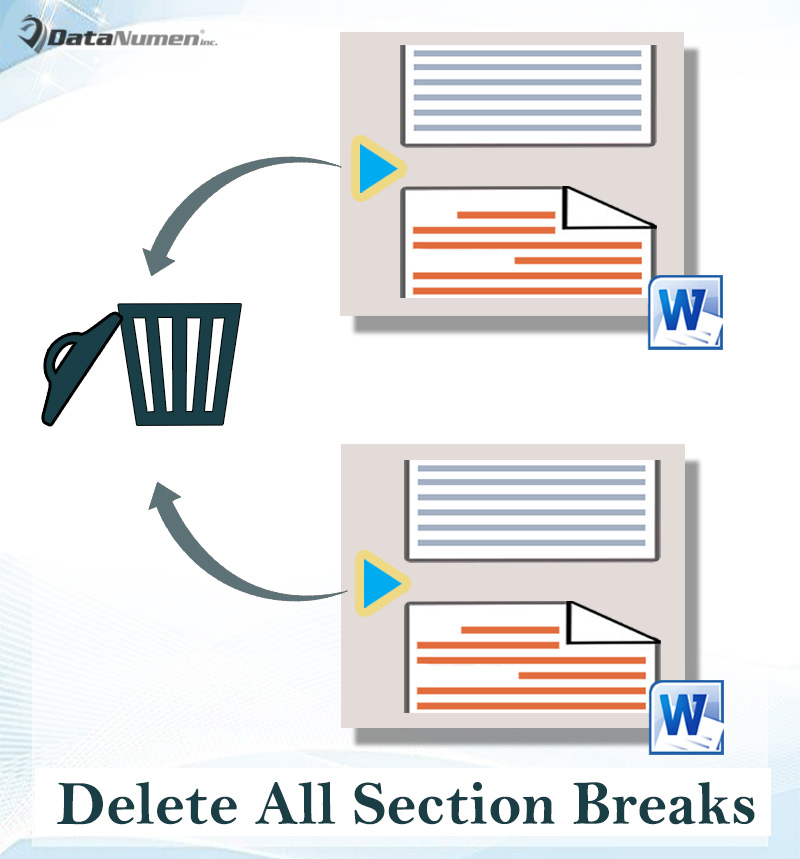
방법 1:모든 섹션을 나누기에 문서
- 첫째,”Ctrl+F”열어”찾을 수 있고 교체하”상자에 단어입니다.
- 다음으로”find what”텍스트 상자 안에 커서를 넣습니다.
- 더 많은 옵션을 얻으려면”더보기”버튼을 클릭하십시오.
- 그런 다음”특별”을 클릭하고 메뉴에서”섹션 나누기”를 선택하십시오. 그런 다음”find what”텍스트 상자에”^b”가 표시됩니다., 따라서 대체 방법은 2 단계 직후에”^b”를 입력하는 것입니다.

- 마지막으로”로 바꾸기”상자를 비워두고”모두 바꾸기”를 클릭하십시오. 확인 상자에서”확인”을 클릭하십시오.

방법 2:매크로를 실행하여 삭제 모든 섹션에서 휴식 중 하나 Document
여기에 자동차에 대한 방법을 제거하는 모든 원하지 않는 섹션에 나옵니다.
- 시작하려면”Alt+F11″을 쳐서 Word 에서 vba 편집기를 엽니 다.
- 그런 다음”Normal”을 클릭하여 새 모듈을 만듭니다.
- 다음으로”삽입”을 클릭하고”모듈”을 선택하십시오.,

- 이제 더블 클릭으로 모듈을 엽니 다.
- 코딩은 공간에서 오른쪽에 붙여 다음과 같은 코드:
- 마지막으로”실행”을 클릭합니다.

당신은 두 번째에 아무데도 모든 섹션 나누기를 찾을 수 있습니다.
방법 3:삭제 모든 섹션에서 여러 문서
마찬가지로,우리 실행해야 합니다 매크로 우리가 원하는 경우에 그것을 신속하고 더러운 방법입니다.
- 모두 앞에 모든 대상 문서를 하나의 폴더에 넣으십시오.
- 그런 다음 방법 2 의 단계가있는 매크로를 설치하십시오.,
- 이 매크로를 실행하는 대신:
- 다음에서 찾아보기”를”창문을 열어,폴더를 선택합을 저장할 문서입니다.
- 마지막으로”확인”을 클릭하십시오.

준비를 위한 데이터 손실
정상적으로 작동에 좋은 습관,행운과 모든 축복을 달성할 수 있는 많은 단어입니다. 그러나 충돌은 언제든지 당신을 공격 할 수 있습니다. 따라서 정기적으로 문서를 백업하는 것이 매우 중요합니다. 손에 백업을 사용하면 docx 수정을 시작하기 전에 더 자신감을 가질 것입니다.,
저자 소개:
Vera Chen 은 DataNumen,Inc.의 데이터 복구 전문가입니다. xls 복구 및 pdf 복구 소프트웨어 제품을 포함한 데이터 복구 기술의 세계적인 선두 주자입니다. 자세한 내용은 방문 www.datanumen.com
Leave a Reply